在我们使用电脑的过程中总是会遇到各种不同的故障,比如最近我一朋友跟我说他最近使用电脑的过程中会碰到任务栏卡死在那边了,动都动不了,无奈他又要重启计算机,这让他很苦恼,想必也有很多人遇到过这种问题吧,那么面对这种任务栏假死的状态该怎么办呢?现在小编就为大家介绍一下win7任务栏假死情况的解决方法吧。
1、将一些没有必要的启动程序关闭掉,方法是首先打开运行对话框并输入msconfig,回车打开系统配置窗口,切换到“启动”选项卡下,然后将不必要的启动取消勾选点击确定即可。
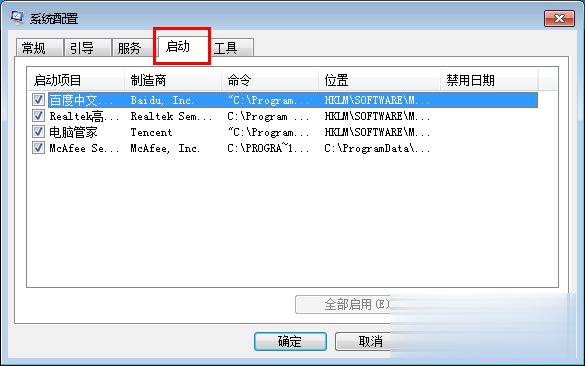
2、首先鼠标右击任务栏,右键菜单中选择“启动任务管理器”选项,然后在进程中先将explorer.exe结束,然后点击窗口上方的“文件-新建任务”,然后再打开的创建新任务界面中输入“explorer.exe”,点击确定按钮即可。
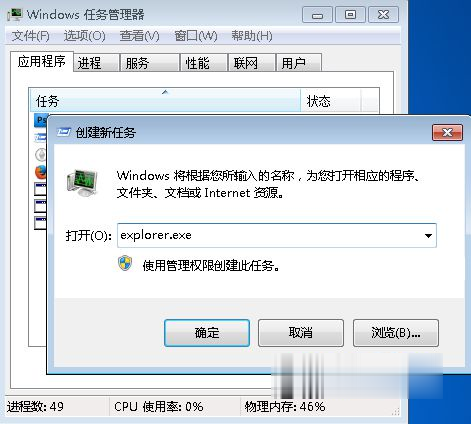
3、对系统的磁盘碎片进行清理,方法是依次打开“开始 --所有程序--附件--系统工具--磁盘碎片整理程序”,选择C盘,然后点击“分析”,之后开始碎片整理。
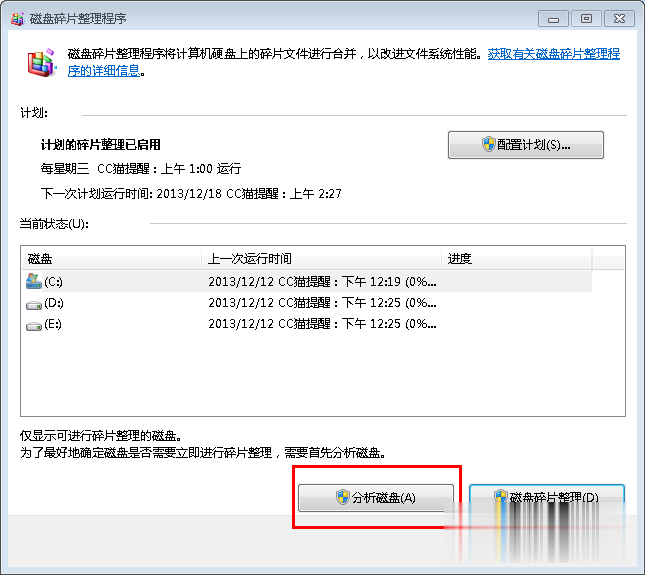
4、也有可能是文件太多造成系统的临时文件垃圾冗余,建议定期清除一下垃圾文件,方法是打开“开始-运行”,在运行对话框中输入%temp% ,点击确定,然后在弹出来的界面中将一些没用的文件删除掉。
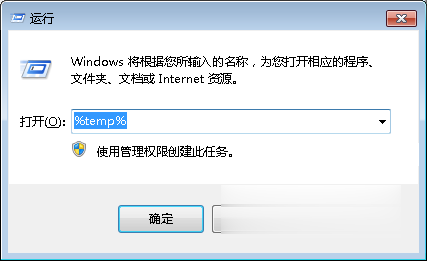
5、优化视觉效果,首先右击计算机图标选择属性, 然后在弹出来的界面中点击左侧的“高级系统”设置,然后在弹出窗口中切换到“高级”选项卡,点击性能栏目下的“设置”按钮,然后将时间效果选择“调整为最佳性能”或只保留一些必要的项目即可。
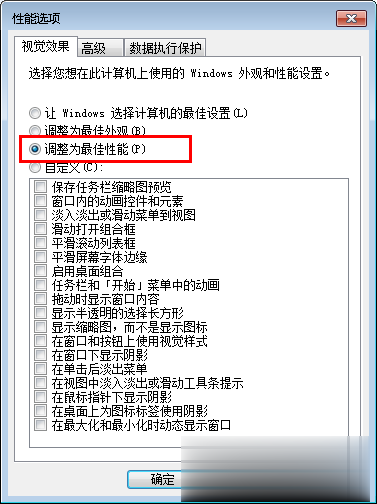
以上就是关于如何解决win7任务栏卡死了的一些解决技巧,如果你也遇到了跟上面一样的的问题的话就赶紧试试上面的方法吧,希望帮助到你们哦。